通过长按标签页按钮可恢复最近关闭的网页;2. 使用Command+Shift+T快捷键能重新打开多个已关闭标签页;3. 从历史记录中查找并恢复较早关闭的页面;4. 点击“重新打开上次连接时段的所有窗口”恢复完整会话;5. 利用iCloud同步功能跨设备找回其他苹果设备上的标签页。
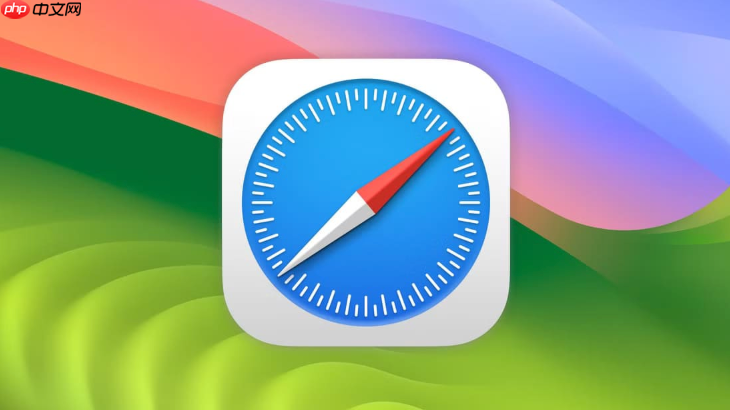
如果您在使用Safari浏览器时意外关闭了标签页,或者因误操作导致浏览会话中断,您可以通过多种方式找回之前访问的网页。这些方法利用了Safari内置的功能以及设备间的同步能力。
本文运行环境:iPhone 15 Pro,iOS 18
此方法适用于快速找回刚刚关闭的单个或多个标签页,利用的是Safari保留的临时关闭记录。
1、打开Safari浏览器,点击屏幕右下角的标签页图标(两个重叠的方块)。
2、在底部出现的标签页预览界面中,长按“+”号按钮。
3、系统将弹出“最近关闭的标签页”列表。
4、从列表中选择您想要重新打开的网页即可恢复。
当您连接了外接键盘或使用妙控键盘时,可通过快捷键一次性恢复多个被关闭的标签页,尤其适合处理大量标签页的情况。
1、确保您的设备已连接蓝牙或物理键盘。
2、在Safari浏览器界面中,同时按下 Command + Shift + T。
3、浏览器会自动重新打开上一次会话中所有被关闭的标签页。
4、重复该快捷键操作可继续恢复更早前关闭的标签页组。
若关闭标签页的时间较久,或未及时进行恢复操作,可通过浏览历史记录定位目标网页。
1、在Safari主界面点击底部的书签图标(方形开口框)。
2、选择弹出菜单中的“时钟”图标进入历史记录页面。
3、滚动浏览按日期分类的访问记录,或使用顶部搜索栏输入关键词查找特定网站。
4、点击相应的条目即可重新打开该网页。
此功能用于恢复因Safari意外崩溃或强制退出后丢失的完整浏览会话,能够还原当时的全部打开窗口状态。
1、打开Safari浏览器。
2、点击底部的书签图标,进入功能菜单。
3、选择“历史记录”选项。
4、在历史记录列表顶部寻找“重新打开上次连接时段的所有窗口”条目并点击。
5、所有之前打开的标签页将在新会话中逐一加载恢复。
若您在其他苹果设备上保持Safari登录且开启同步,可直接访问那些设备上仍在运行的标签页。
1、前往设置 > [您的姓名] > iCloud,确认Safari同步功能已开启。
2、返回Safari浏览器,点击标签页视图。
3、向下滑动标签页预览区域,查看是否有来自Mac或其他iOS设备的远程标签页显示。
4、点击对应设备名称下的标签页即可在当前设备上打开并继续浏览。
以上就是Safari浏览器怎么恢复上次关闭的标签页_Safari浏览器意外关闭标签页恢复技巧的详细内容,更多请关注php中文网其它相关文章!

每个人都需要一台速度更快、更稳定的 PC。随着时间的推移,垃圾文件、旧注册表数据和不必要的后台进程会占用资源并降低性能。幸运的是,许多工具可以让 Windows 保持平稳运行。

Copyright 2014-2025 https://www.php.cn/ All Rights Reserved | php.cn | 湘ICP备2023035733号